win11更新后桌面不见了怎么办 win11更新后不显示桌面处理方法
更新时间:2024-07-09 10:11:37作者:xinxin
通常在启动win11正式版电脑进入系统后,总是能够看到显示的桌面和各种图标后就能够正常进行操作,不过最近有用户在安装完win11系统后,电脑屏幕却总是不显示桌面画面,这让众多用户很是不解,对此win11更新后桌面不见了怎么办呢?其实方法很简单,以下就是小编带来的win11更新后不显示桌面处理方法。
具体方法如下:
方法一:
1、如果我们是桌面资源管理器卡了会导致没有桌面,这时候我们按下键盘“Ctrl+Del+Alt”组合键。
2、然后在其中选择并打开“任务管理器”。
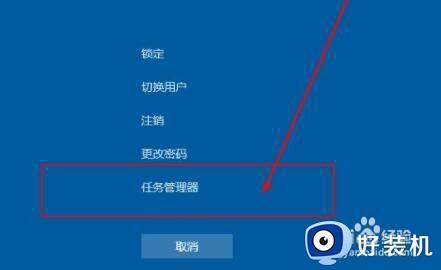
3、打开之后点击左上角“文件”,选择“运行新任务”。
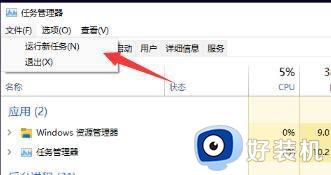
4、然后在其中输入“explorer.exe”,勾选下方“以系统管理权限创建此任务”,并回车确定就可以重启桌面了。
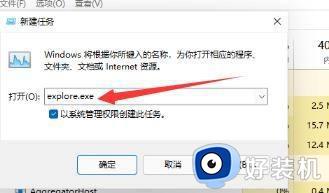
方法二:
1、如果我们只是因为没有了桌面图标,那么通过开始菜单进入“设置”。
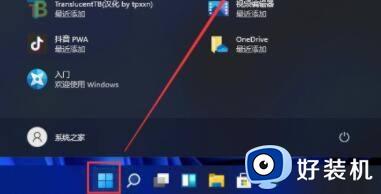
2、然后点击左侧栏中的“个性化”。
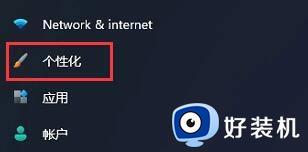
3、然后找到右侧找到“主题”选项。
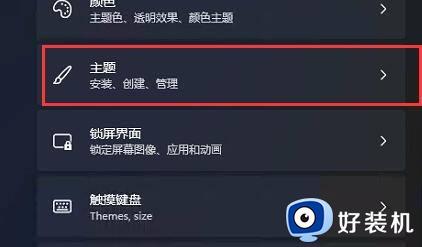
4、接着进入“相关设置”下的“桌面图标设置”就可以在其中打开桌面图标了。
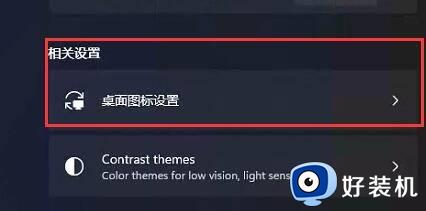
上述就是小编告诉大家的win11更新后不显示桌面处理方法了,碰到同样情况的朋友们赶紧参照小编的方法来处理吧,希望本文能够对大家有所帮助。
win11更新后桌面不见了怎么办 win11更新后不显示桌面处理方法相关教程
- 更新win11系统后进不了桌面怎么办 win11更新后进不去系统处理方法
- win11桌面不见了怎么办 win11不显示桌面处理方法
- win11右下角返回桌面图标不见了怎么回事 win11显示桌面按钮不见了如何处理
- 为什么win11更新后桌面文件都没了 win11更新后桌面文件都没了多种解决方法
- win11更新了没有桌面了怎么回事 Windows11更新过不显示桌面的解决教程
- win11系统更新后卡顿非常严重怎么办 电脑更新win11后异常卡顿处理方法
- win11系统更新后无法开机怎么办 win11更新后进不了系统桌面修复方法
- win11桌面闪屏反复加载桌面怎么办 win11频繁闪屏刷新桌面处理方法
- 安装完win11后系统登录不了怎么办 win11更新后无法登录进入处理方法
- win11右下角桌面显示图标不见了怎么办 win11右下角显示桌面图标没了处理方法
- win11家庭版右键怎么直接打开所有选项的方法 win11家庭版右键如何显示所有选项
- win11家庭版右键没有bitlocker怎么办 win11家庭版找不到bitlocker如何处理
- win11家庭版任务栏怎么透明 win11家庭版任务栏设置成透明的步骤
- win11家庭版无法访问u盘怎么回事 win11家庭版u盘拒绝访问怎么解决
- win11自动输入密码登录设置方法 win11怎样设置开机自动输入密登陆
- win11界面乱跳怎么办 win11界面跳屏如何处理
win11教程推荐
- 1 win11安装ie浏览器的方法 win11如何安装IE浏览器
- 2 win11截图怎么操作 win11截图的几种方法
- 3 win11桌面字体颜色怎么改 win11如何更换字体颜色
- 4 电脑怎么取消更新win11系统 电脑如何取消更新系统win11
- 5 win10鼠标光标不见了怎么找回 win10鼠标光标不见了的解决方法
- 6 win11找不到用户组怎么办 win11电脑里找不到用户和组处理方法
- 7 更新win11系统后进不了桌面怎么办 win11更新后进不去系统处理方法
- 8 win11桌面刷新不流畅解决方法 win11桌面刷新很卡怎么办
- 9 win11更改为管理员账户的步骤 win11怎么切换为管理员
- 10 win11桌面卡顿掉帧怎么办 win11桌面卡住不动解决方法
